Cara mengatur ulang pengaturan Windows Firewall Anda (4 metode)
Setelah menggunakan Windows Firewall untuk waktu yang lama, itu mungkin berhenti bekerja sebagaimana mestinya. Terutama jika Anda telah mengubah pengaturan yang lebih maju, atau Anda telah memperkenalkan banyak perubahan. Menjadi sulit untuk menentukan akar masalah(root problem) untuk masalah konektivitas jaringan(network connectivity) Anda . Satu hal yang berhasil adalah mengembalikan Windows Firewall ke pengaturan default sehingga menghapus semua aturan yang dibuat, dan Anda dapat mulai mengonfigurasinya lagi dari awal. Berikut adalah empat metode berbeda untuk melakukan reset ini:
CATATAN(NOTE) : Panduan ini hanya berfungsi jika Anda menggunakan akun pengguna(user account) dengan izin administrator. Ini mencakup Windows 10, Windows 7, dan Windows 8.1. Untuk setiap metode, kami menyebutkan versi Windows(Windows version) yang berfungsi. Jika Anda tidak tahu versi Windows yang Anda miliki, baca: Versi Windows apa yang telah saya instal?. Firewall asli bernama Windows Defender Firewall di Windows 10 sementara di Windows 7 dan Windows 8.1 mempertahankan nama lama Windows Firewall . Untuk artikel ini, kami menggunakan tangkapan layar dari Windows 10 .
1. Cara mereset Windows Firewall ke pengaturan default (semua versi Windows )
Pertama, Anda perlu membuka Windows Firewall . Salah satu cara untuk melakukannya adalah dengan membuka Control Panel , pergi ke System and Security , dan klik atau sentuh Windows Defender Firewall .

Di jendela Windows Defender Firewall , klik atau ketuk tautan Pulihkan Default(Restore Defaults) , di sisi kiri jendela.

Anda diberitahu tentang apa artinya memulihkan pengaturan default untuk Windows Firewall . Untuk melanjutkan, klik atau ketuk Pulihkan Default(Restore Defaults) .

Windows memberi tahu Anda bahwa itu akan menghapus semua pengaturan Windows Defender Firewall yang telah Anda buat sejak Windows diinstal. Klik(Click) atau ketuk Ya(Yes) untuk melanjutkan.

Anda kembali ke jendela Windows Defender Firewall , dan semua aturan firewall sekarang disetel ulang ke nilai awalnya, seperti saat Anda pertama kali menginstal Windows .
2. Cara mereset Windows Defender Firewall ke pengaturan default, dengan Keamanan(Windows Security) Windows ( hanya Windows 10 )
Di Windows 10, Anda dapat memulihkan Windows Defender Firewall ke pengaturan default, dari aplikasi Keamanan Windows(Windows Security) . Di kotak pencarian(search box) di bilah tugas, masukkan "firewall & perlindungan jaringan"("firewall & network protection") dan klik atau ketuk hasil pencarian(search result) dengan nama yang sama.

Ini akan membuka aplikasi Keamanan Windows(Windows Security app) , di bagian " Firewall & perlindungan jaringan"(Firewall & network protection") dengan pengaturan. Di bagian bawah, Anda menemukan tautan untuk "Pulihkan firewall ke default". ("Restore firewalls to default.")Klik atau ketuk di atasnya.
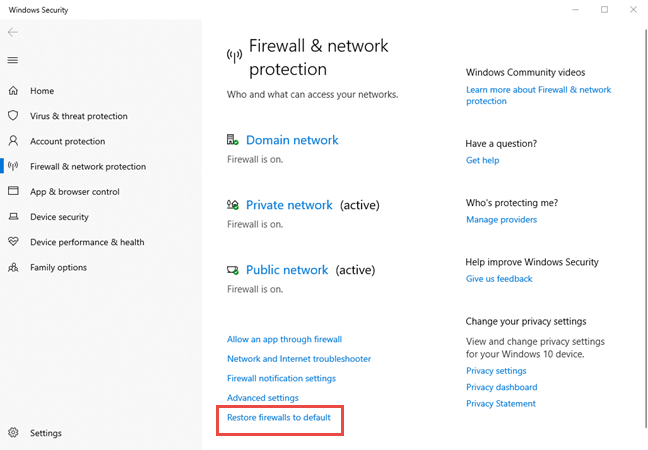
Jendela baru dibuka dengan penjelasan tentang apa yang dilakukannya, dan bagaimana cara menghapus semua pengaturan Windows Firewall . Klik atau ketuk tombol Pulihkan default(Restore defaults) .

Windows 10 meminta konfirmasi Anda karena tindakan tidak dapat dibatalkan. Tekan Ya(Yes) untuk menyelesaikan pengaturan ulang.

Anda dikembalikan ke aplikasi Keamanan Windows(Windows Security) , dan semua aturan firewall sekarang disetel ulang ke nilai awalnya.
3. Cara mereset Windows Firewall ke pengaturan default dari Command Prompt (semua versi Windows )
Anda dapat mengatur ulang Windows Defender Firewall ke pengaturan default menggunakan Command Prompt , juga dikenal sebagai CMD . Buka Command Prompt sebagai administrator, dan jalankan perintah berikut: netsh advfirewall reset

Tekan Enter pada keyboard Anda, dan Windows Firewall akan segera disetel ulang. Anda hanya menerima pesan teks yang mengatakan OK. Perintah yang sama juga dapat dijalankan di PowerShell .
4. Cara mereset Windows Firewall ke default, menggunakan PowerShell (semua versi Windows )
Buka PowerShell(Open PowerShell) sebagai administrator, dan jalankan perintah berikut: (New-Object -ComObject HNetCfg.FwPolicy2).RestoreLocalFirewallDefaults()

Tekan Enter pada keyboard Anda, dan Windows Defender Firewall akan segera disetel ulang, tanpa konfirmasi tambahan apa pun.
Apakah(Did) Anda memecahkan masalah Anda dengan mengatur ulang Windows Firewall ?
Seperti yang Anda lihat dari panduan ini, mudah untuk mengembalikan Windows Defender Firewall ke pengaturan default. Mungkin Anda terinfeksi malware yang mengubah aturan yang telah Anda atur, atau pengaturannya rusak saat mencoba mengonfigurasi Windows Defender Firewall secara manual. Either way, menerapkan prosedur ini membuat Windows Defender Firewall berfungsi kembali. Sebaiknya Anda segera mulai menetapkan aturan baru, karena beberapa aplikasi Anda mungkin tidak berfungsi setelah menghapus aturan lama. Beri tahu kami di komentar di bawah jika ini menyelesaikan masalah Anda.
Related posts
Blokir aplikasi dan game agar tidak mengakses internet, dengan Windows Defender Firewall
5 Alasan Mengapa Windows Firewall adalah Salah Satu Firewall Terbaik
Pertanyaan sederhana: Apa itu Firewall Windows dan bagaimana cara mengaktifkan atau menonaktifkannya?
Cara mengedit daftar aplikasi yang diizinkan di Windows Defender Firewall (dan memblokir orang lain)
Pindai Port Terbuka & Evaluasi Keamanan Sistem Anda dengan Nmap
Cara menginfeksi PC Windows Anda saat menjelajahi web untuk mendapatkan barang gratis
Perbarui Windows 10 dari PC lain di jaringan lokal, atau internet
Cara menemukan Android smartphone Anda dengan Find My Device
8 Cara Meningkatkan Privasi Anda Saat Menggunakan Aplikasi Internet Explorer
Cara membuat, mengonfigurasi, dan menggunakan koneksi VPN di iPhone (atau iPad)
Cara Mengubah Batas Bandwidth Untuk Pembaruan Windows 10
Pertanyaan sederhana: Apa itu otentikasi dua faktor atau verifikasi dua langkah?
Memperkenalkan Windows 8.1: Cara Menyinkronkan & Mencadangkan Pengaturan Anda
Cara Menghapus Koneksi VPN atau PPPOE di Windows 8 & Windows 8.1
5 hal yang dapat Anda lakukan dengan Pusat Keamanan Windows Defender baru
Apa file Host di Windows? Bagaimana cara mengedit etc/hosts?
5 cara untuk membuka Windows Defender Firewall -
Cara mematikan Temukan iPhone Saya
Cara Menginstal Semua Versi Windows dari Komputer Jaringan Lain
Cara aman bertransaksi perbankan dan finansial saat online
